Det er et meget nyttigt trick at rydde cookies, der tager meget plads på iPhone frigør lagerplads , fremskynde iPhone. Og det er godt at forhindre lækage af privatlivets fred, som du ved, mange hacker kan søge cookies efter dine oplysninger for at få adgang til konto, dit login-adgangskode og så videre. Det er fordelagtigt at rydde uønskede cookies fra apps eller websteder. Sådan ryddes cookies på iPhone? Denne artikel viser dig nogle gratis og lette måder at rydde iPhone-cookies på.
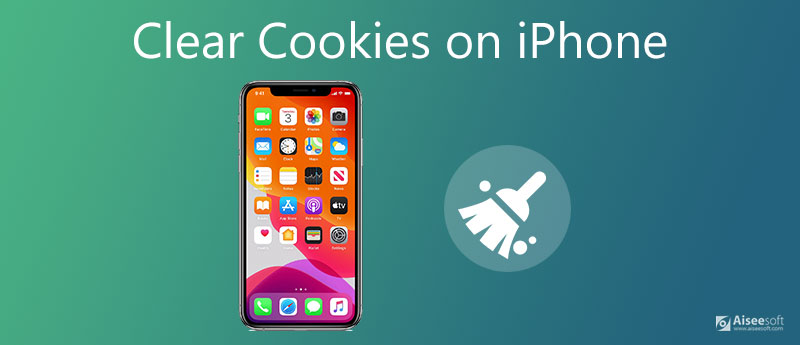
Når du vil rydde op i cache og cookies på iPhone, går du først til Safari. Sådan ryddes cookies på iPhone Safari:
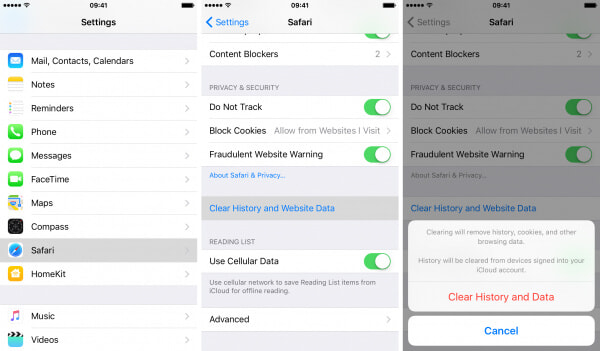
Bemærkninger: Når der ikke er nogen tilgængelig historie eller webstedsdata, der skal ryddes, skal indstillingen blive grå. Så når du har ryddet cache og cookies på iPhone, vil du bemærke forskellen.
Det virker lidt kompliceret, når det refererer til at slette cookies på et specifikt sted. Følg nedenstående trin for at rydde iPhone-cookies til et specifikt websted.
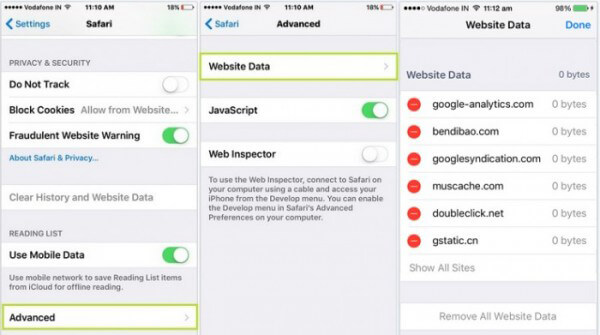
Du kan eventuelt slette cookies på iPhone ved at blokere cookies. Lås blot din iPhone op og tryk på "Indstillinger"> "Safari". Find derefter "Bloker alle cookies" og tryk på den. Du skal vælge "Bloker alle" for at bekræfte handlingen.
Bemærkninger: Blokering af cookies kan påvirke nogle websider, der fungerer:
◆ Du logger muligvis ikke længere på et websted ved hjælp af dit brugernavn og din adgangskode, som webstedet huskede.
◆ Der vises muligvis en besked om, at der er brug for cookies.
◆ Nogle funktioner på et websted fungerer muligvis ikke.
Cookies er små krypterede tekstfiler, der gemmes på et websted eller i en klientbrugerkatalog. Cookies tager muligvis meget plads, hvis du samler mere. Folk vil gerne rydde cookies af følgende grunde.
Sikkerhedsrisici: Cookies kan drages fordel af din iPhone til at stjæle kontooplysninger eller overvåge finansielle transaktioner.
Hurtigere belastningshastighed: De fleste iPhone-brugere rydder deres browsercookies for at gendanne deres originale iPhone-browsereffektivitet.
Privatliv: At rydde cookies vil bedre bevare dit privatliv.
Hvis du vil fjerne alle indstillinger og indhold på din iPhone eller Gendan iPhone til fabriksindstillinger, vi vil gerne introducere dig med iPhone Cleaner for at hjælpe dig med at gøre dette job.
100 % sikker. Ingen annoncer.



Bemærk: iPhone Cleaner kan være dit gode valg, når du vil fjerne alle vigtige oplysninger eller data til salg eller udlevering af din enhed til andre.
1. Skal jeg rydde cookies på min iPhone?
Det er det bedste, hvis du regelmæssigt kan rydde cookies på din iPhone. Det kan tage betydelig lagerplads på din iPhone. Og nogle ondsindede websteder kan få dine personlige oplysninger via cookies.
2. Hvad sker der, når du rydder alle dine cookies?
Det vil tvinge dig til at logge ud af alle websteder, du har logget ind før i denne browser. Et nyt login er påkrævet, når du går ind på siden igen.
3. Hvor opbevares cookies?
De gemmes normalt i profilmappen eller undermappen i din browser. I nogle browsere er hver cookie en lille fil. Men nogle andre browsere som Firefox gemmer alle cookies i en enkelt fil.
I dette indlæg taler vi hovedsageligt om, hvordan man rydder cookies på iPhone. Vi viser dig flere måder at slette dine iPhone-cookies. Vi giver dig også en enkel introduktion af hvad der er cookies. Håber, at du nemt kan fjerne al unødvendig cache og cookies fra iPhone efter at have læst denne guide.
Ryd iPhone
2. Sådan rydder du lager på iPhone
3. Sådan rydder du plads på iPhone
4. Sådan ryddes cookies på iPhone
5. Sådan rydder du dokumenter og data på iPhone
6. Sådan rydder du historie på iPhone
7. Sådan gør du iPhone hurtigere
8. Hvorfor er min iPhone så langsom

iPhone Cleaner kan rense ubrugelige data på din enhed selektivt. Du kan også bruge den til at slette dine private data og holde din iPhone / iPad / iPod Touch hurtig og sikker.
100 % sikker. Ingen annoncer.
100 % sikker. Ingen annoncer.